So verwenden Sie den Bild-zu-Text-Konverter (OCR-Konverter)
Veröffentlicht: 2019-11-14Wir haben den Mond erreicht, aber die Nutzung von Papier, Büchern, Ausdrucken und Zeitungen ist noch nicht vollständig digitalisiert. iPads, Tablets und Kindles ersetzen Papier und Printmedien, obwohl es einige Zeit dauern wird, bis eine vollständige Überarbeitung stattfindet. Aber dank der Technologie, insbesondere der Bild-zu-Text-Konvertierungssoftware, ist die Bewahrung von Wissen kein Problem mehr.
Wir werden mit dem Bild-zu-Text-Konverter papierlos, um alle unsere Unterlagen zu digitalisieren und jedes Dokument und jedes Hauptbuch mit dem besten OCR-Konverter in das MS Word-, Excel- oder PDF-Dateiformat zu konvertieren. Sie können diese kostenlose Online-OCR auch nutzen und gescannte PDFs in Word konvertieren oder Text aus Bildern scannen. In diesem Artikel erfahren Sie, wie Sie den Bild-zu-Text-Konverter (OCR-Konverter) verwenden und die Technologie der optischen Zeichenerkennung (OCR) nutzen.
Wie verwenden wir den OCR-Konverter?
Die optische Zeichenerkennung (OCR) ermöglicht es Berufstätigen, Papierdokumente oder statische Bilder mit Text in ein bearbeitbares Textformat umzuwandeln. Es ist am vorteilhaftesten für Ärzte, Lehrer oder Anwälte, da sie eine Menge Papierkram erledigen. Nachdem Sie ein Bild gescannt und im JPG-, JPEG-, PNG-, GIF-, BMP- oder PDF-Format gespeichert haben, können Sie die Datei mit einer OCR-Software verarbeiten, um Zahlen und Buchstaben aus der Datei zu erkennen und sie in eine bearbeitbare Word-Datei oder eine durchsuchbare PDF-Datei umzuwandeln Format.
Warum verwenden wir den OCR-Konverter?
Wenn wir ein Dokument umschreiben, indem wir uns das Bildformat ansehen, kann dies viel Zeit in Anspruch nehmen und wir können Kompromisse bei der Genauigkeit eingehen. OCR-Software kann jedoch Digitalisierungsaufgaben ohne Zeitverlust mit 100%iger Genauigkeit durchführen. Ein Word-Dokument kann die Suchzeit für ein bestimmtes Wort, einen bestimmten Satz oder Absatz erheblich verkürzen. OCR Converter reduziert den Speicherplatz für Dateien auf einem PC und macht die Umgebung papierlos. Es verbessert den Arbeitsablauf und die Produktivität.
Beste OCR-Konverter-Software
Es gibt zahlreiche OCR Converter-Software auf verschiedenen Portalen und die meisten davon sind kostenlos. Sie können auch die kostenlose Online-OCR verwenden, um Text aus Bildern zu scannen. Wenn Sie jedoch viele Bilder scannen müssen, ist es besser, sich für eine kostenpflichtige professionelle Version zu entscheiden. Hier haben wir die beste verfügbare OCR Converter Software getestet und aufgelistet.
Microsoft OneNote
Einer der vertrauenswürdigsten und besten OCR-Konverter ist Microsoft OneNote. Wenn Sie ein Microsoft-Bundle-Paket haben, können Sie Microsoft OneNote zu Ihrem Paket hinzufügen, indem Sie sich an den Microsoft-Support wenden und den vertrauenswürdigsten OCR-Konverter verwenden.
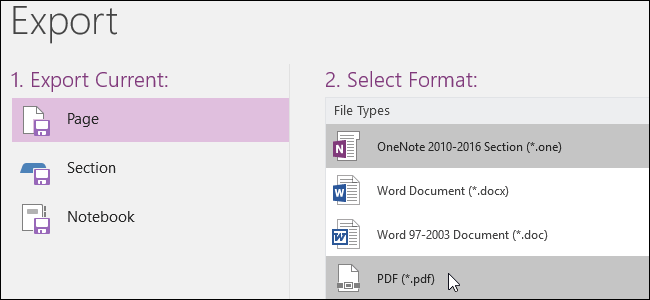
Microsoft OneNote verfügt über eine erweiterte OCR-Konvertierungsfunktion, um mit gedruckten Bildern und handschriftlichen Skripten zu arbeiten. Die Funktionalität ist ähnlich wie bei anderen OCR-Konvertern. Sie müssen nur ein gescanntes Bild auf Microsoft OneNote ziehen oder hochladen, mit der rechten Maustaste auf das Bild klicken und auf „Text aus Bild kopieren“ klicken. Es kopiert den gesamten Text aus dem ausgewählten Bild und ermöglicht es Ihnen, ihn in ein Word-Dokument oder ein beliebiges anderes Textfeld einzufügen. Es ist einer der einfachsten und bequemsten Bilder-zu-Wort-Konverter.
"Sie können es kostenlos bekommen!"
Hol es dir jetzt
SimpleOCR
Nicht alle OCR-Konverter können bei handgeschriebenen Inhalten ein ähnliches Maß an Genauigkeit vorweisen. Nur wenige Bild-zu-Wort-Konverter können diese Aufgabe erfüllen, und SimpleOCR ist einer von ihnen.
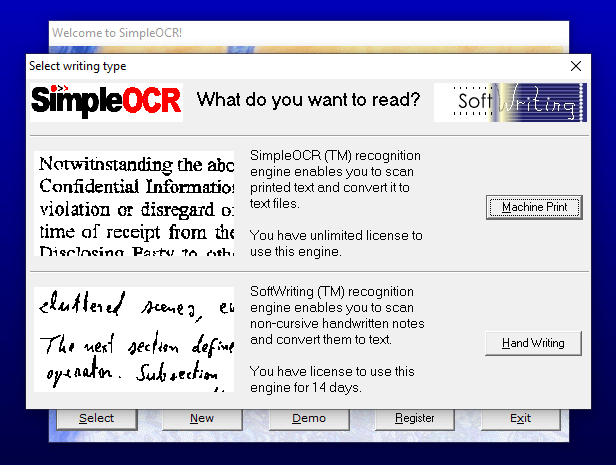
- SimpleOCR kann so eingerichtet werden, dass es direkt vom Scanner liest oder Bilder manuell hinzufügt.
- Es gibt einige nützliche Funktionen wie Textauswahl, Bildauswahl oder Textfunktionen ignorieren.
- Der SimpleOCR-Bild-zu-Text-Konverter hat eine eingebaute Rechtschreibprüfung, um Diskrepanzen zu korrigieren
- Die konvertierte Datei kann im Format (.txt) oder (.Doc) gespeichert werden.
Hol es dir jetzt
Easy Screen OCR-Konverter
Easy Screen OCR -Konverter ist einer der professionellsten und multifunktionalsten Bild-zu-Wort-Konverter, der Text aus Bildern in mehr als 100 unterstützten Sprachen scannen kann. Es ermöglicht Ihnen 20 kostenlose Testversionen, bevor Sie das Abonnement kaufen, und sobald Sie es auf die Premium-Version upgraden, öffnet es den Pool multifunktionaler Funktionen.
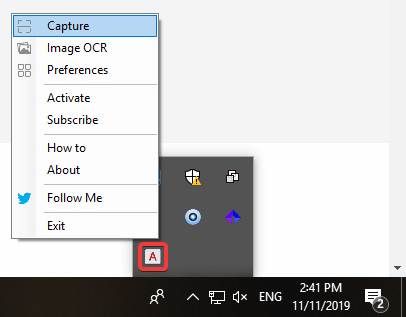

Mit Easy Screen OCR Converter können Sie auch Free-Flow-Bilder auf dem Bildschirm erfassen. Sie können einen Screenshot eines Bildes, einer Website, eines Dokuments oder eines Videos einfach mit Ihrer Maus machen und es wird dasselbe in ein Textformat konvertieren.
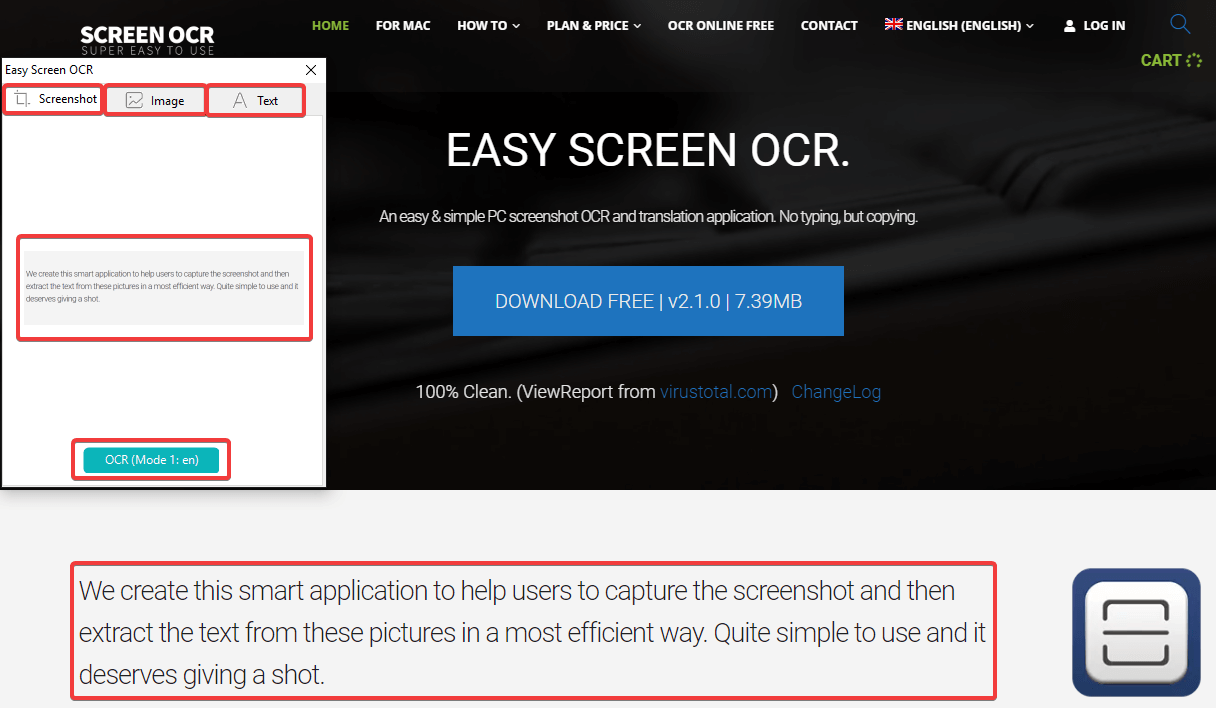
Die Konsole bietet Ihnen drei Registerkarten, um die Vorschau des aufgenommenen Screenshots anzuzeigen, klicken Sie auf die OCR-Schaltfläche, um Text aus dem Bild zu lesen und ihn überall zu verwenden. Diese Software verwendet die OCR-Engine von Google, um Text aus Bildern zu scannen und in ein Dokument umzuwandeln.
Hol es dir jetzt
Bonus: Google Docs OCR-Konverter
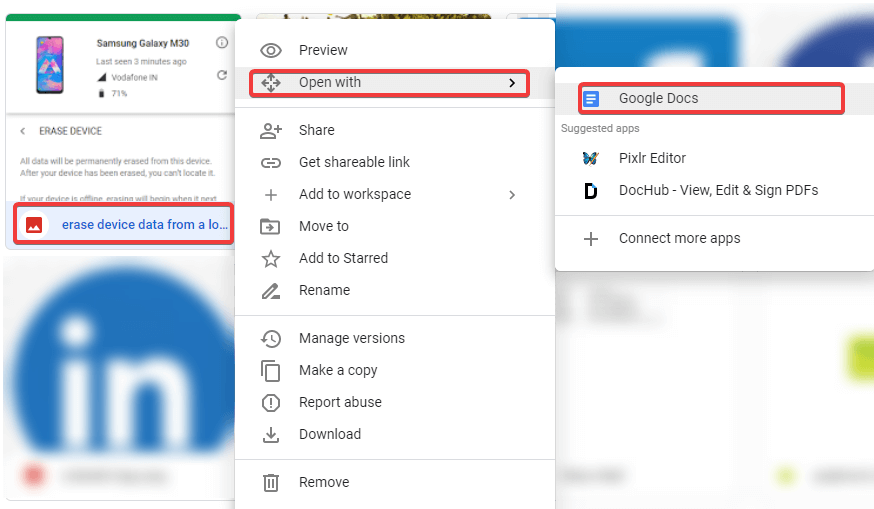
Sie können auch den integrierten OCR-Konverter in Google Drive ausprobieren. Es ist eine vertrauenswürdige, zuverlässige und sichere Methode, um Text aus einer Bilddatei zu extrahieren. Der Prozess ist recht einfach und leicht durchzuführen.
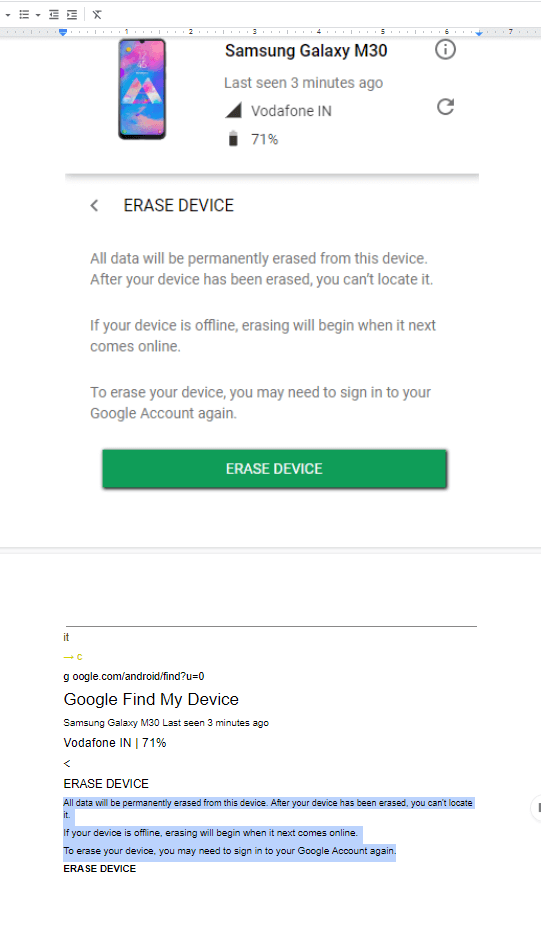
- Laden Sie einfach eine JPEG-, PNG-, GIF- oder PDF-Datei mit 10 Pixel oder höherem Textformat und einer maximalen Dateigröße von 2 MB auf Ihr Google Drive hoch. Google Drive hat eine eingebaute Spracherkennungsfunktion.
- Klicken Sie mit der rechten Maustaste auf die Bilddatei und erweitern Sie den Abschnitt „Öffnen mit“ und wählen Sie „Google Docs“.
- Die Datei wird in einem Dokumentformat geöffnet, einschließlich des Bildes und des konvertierten Textes, der im Dokument ausgewählt, kopiert, eingefügt oder bearbeitet werden kann.
Online-OCR-Konverter
Es gibt mehrere Online-OCR-Konverter, die Sie von Zeit zu Zeit je nach Bedarf verwenden können. Wir haben einige der besten kostenlosen Online-OCRs ausgewählt.
Online-OCR
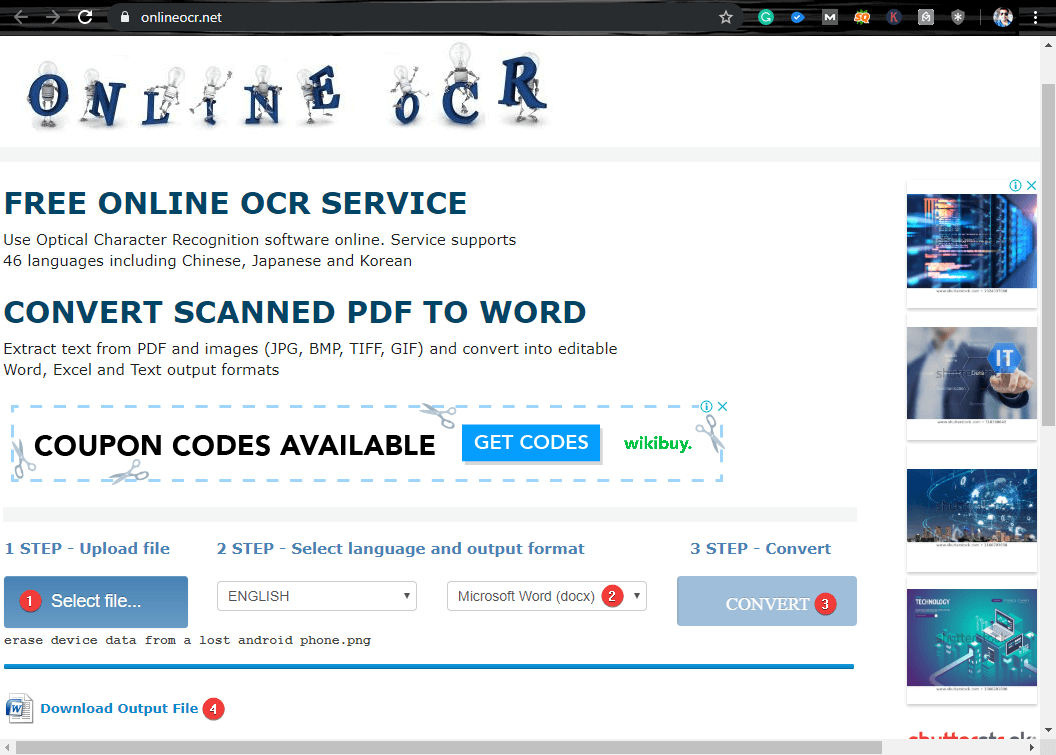
Der Online-OCR-Konverter ist ein einfach zu verwendender Bild-zu-Wort-Konverter, der Text aus einem Bild einfach scannen kann. Sie müssen nur die Bilddatei auswählen und in den Browser hochladen, das Ausgabeformat und die Sprache auswählen und auf „Konvertieren“ klicken, um die Konvertierung durchzuführen.
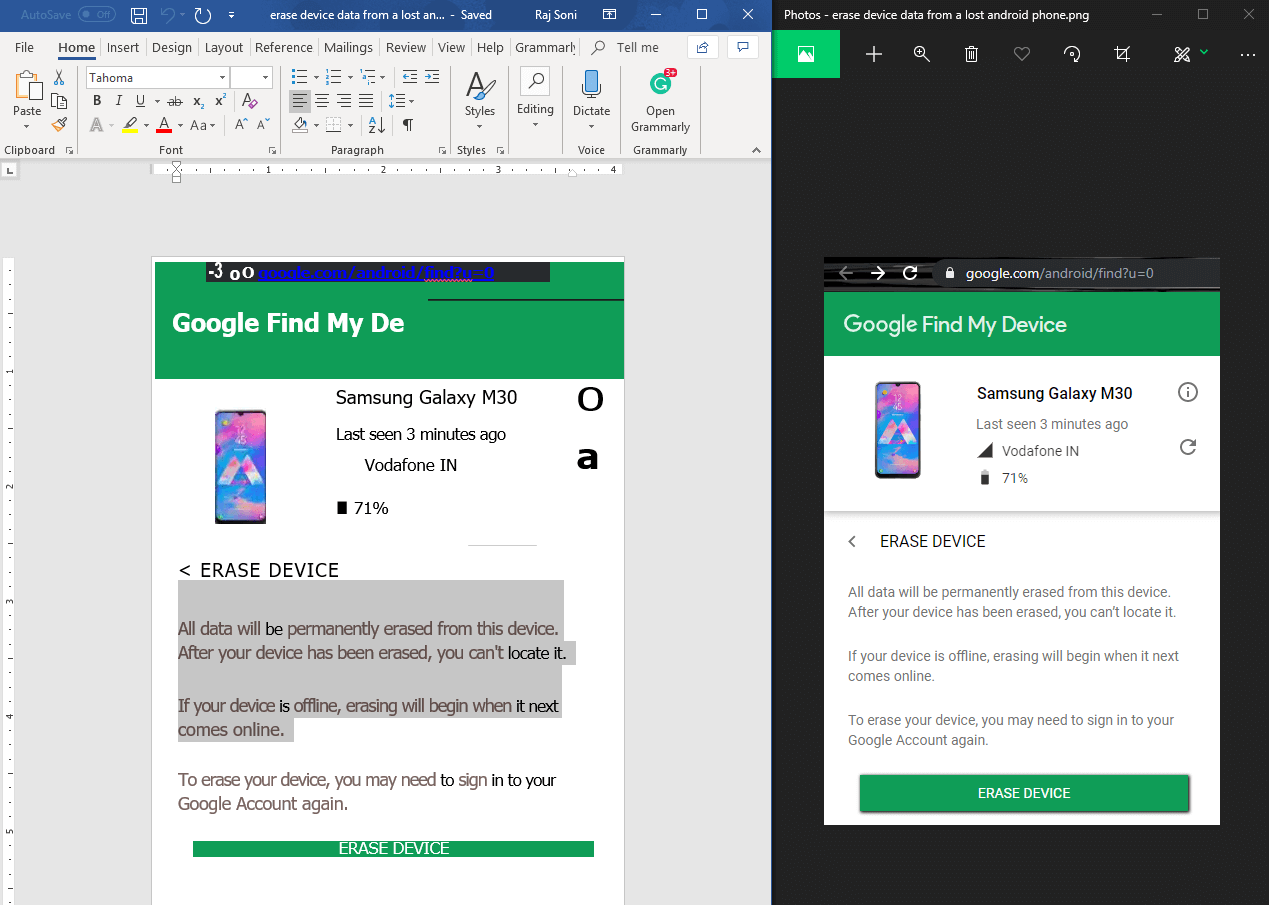
Besuchen Sie den Online-OCR-Konverter
EasyPDF kostenloser Online-OCR-Konverter
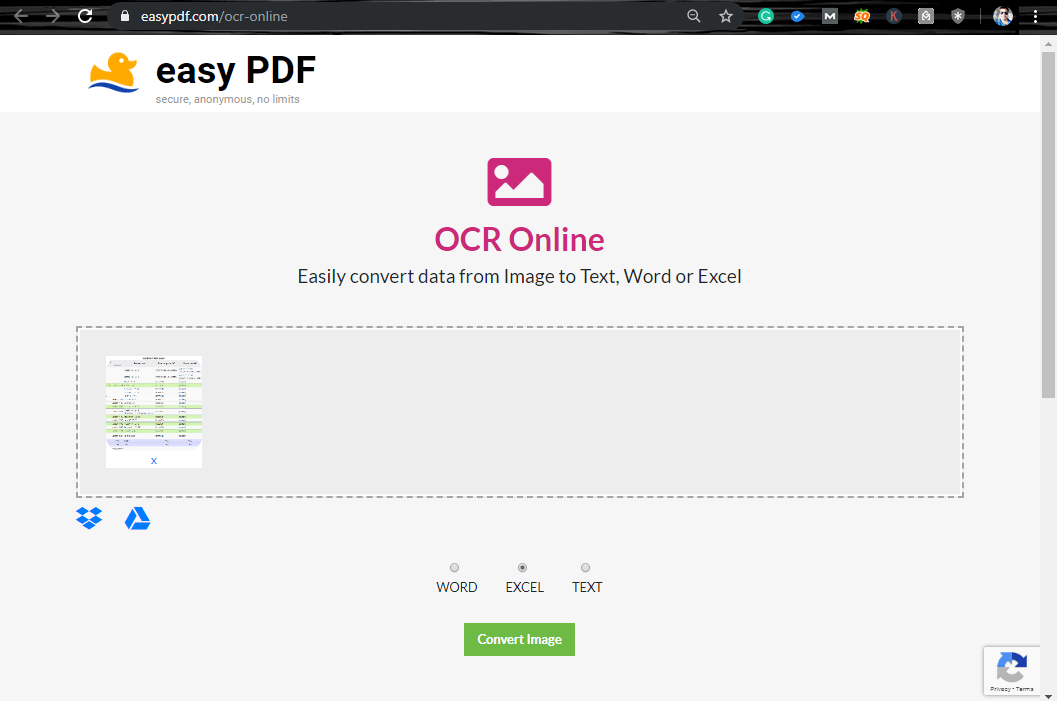
EasyPDF ist wieder eines der unglaublichsten OCR-Tools, um Bilder in Text umzuwandeln oder Text aus Bildern zu scannen. Es ist ein gesicherter, anonymer und unbegrenzter Word-, Excel- oder Text-OCR-Konverter, um gescannten Text aus Bildern zu erhalten.
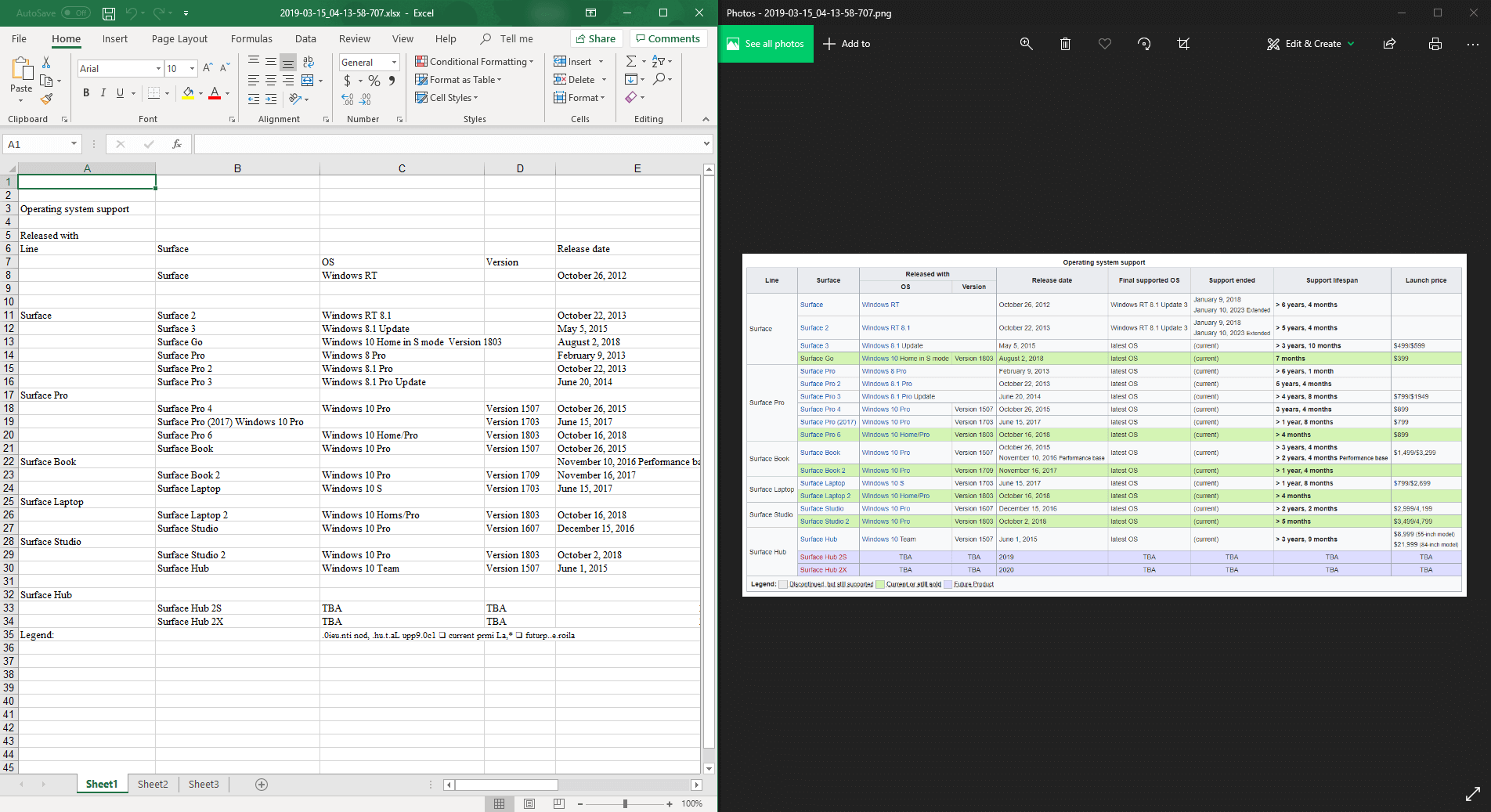
Hier ist eine Beispielkonvertierung von einem Bild in ein MS Excel-Format. Es konvertierte das gesamte Bild, ohne einen einzigen Text zu löschen, aber die Formatierung zu beeinträchtigen.
SmallSEOTools Kostenloser Online-OCR-Konverter
Small-SEO-Tools ist eine der größten Websites, die zusammen mit OCR Converter komplette SEO-Lösungen anbietet. Es ist eine intuitive Lösung für Plagiatsprüfung, Grammatikprüfung, umgekehrte Bildsuche, Wortzähler, PDF-zu-Wort-Konverter und andere SEO-Prüfungstools. Es ist hilfreich, Ihre Internetgeschwindigkeit herauszufinden und Ihre IP-Adresse online zu überprüfen.
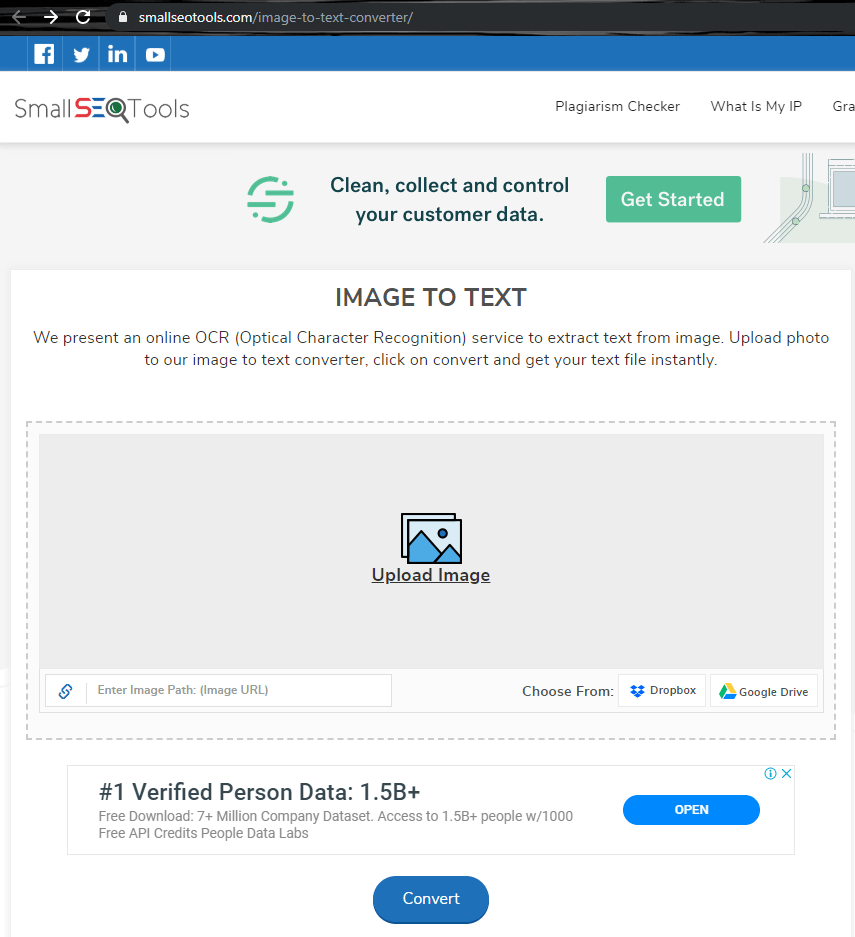
Der kostenlose Online-OCR-Konvertierungsprozess von SmallSEOTool ähnelt anderen Tools. Sie müssen nur das Bild durchsuchen, das Sie konvertieren möchten, und auf die Schaltfläche "Konvertieren" klicken. Es konvertiert nur die Dateien in das Textformat.
Zusammenfassen
Dies waren also einige der besten Bild-zu-Text-Konverter und Möglichkeiten, Text aus einem Bild zu scannen. Wenn sich dieser Artikel für Sie als hilfreich erwiesen hat, liken Sie ihn bitte und teilen Sie ihn mit Ihren Kollegen. Klicken Sie für weitere Tipps, Tricks und technische Updates auf das Glockensymbol, um regelmäßige Updates von Tweak Library zu erhalten . Teilen Sie Ihre Gedanken zu diesem Artikel im Kommentarbereich mit.
